全部入り格安ゲームパッド Forty4?? OPOLAR GC701
この記事を読むのに必要な時間は約 10 分です。
PCで使えるやっすいゲームパッドを購入。
Nintendo Switchに対応しているらしいが、
じじぃはもってないので、
PCに接続した使用感想のみじゃ。

Forty4?? OPOLAR GC701
GameSir G3sが壊れたので、
新しいゲームパッドを探してみた。
GameSir続きでT4 proを買ってみようかと思ったが、
中華アルアルで同じような(パクリ?)品がゴロゴロある。
T4 proと同じで、
6軸ジャイロと背面ボタン付きじゃけど、
値段がほぼ半値のForty4のGC701を買ってみた。
Amazonレビューでちょっと心配じゃったけど、
2000円(2021/10/30)程度で全部入りは魅力的じゃった。
まぁ、
どの中華系メーカーのゲームパッドも、
みんなよくないはレビューが付いてるしねぇ。
ただ、送られてきたものはOPOLAR GC701じゃった。
違いはOPOLARって書いてあるかないかだけみたいじゃけど。
外装
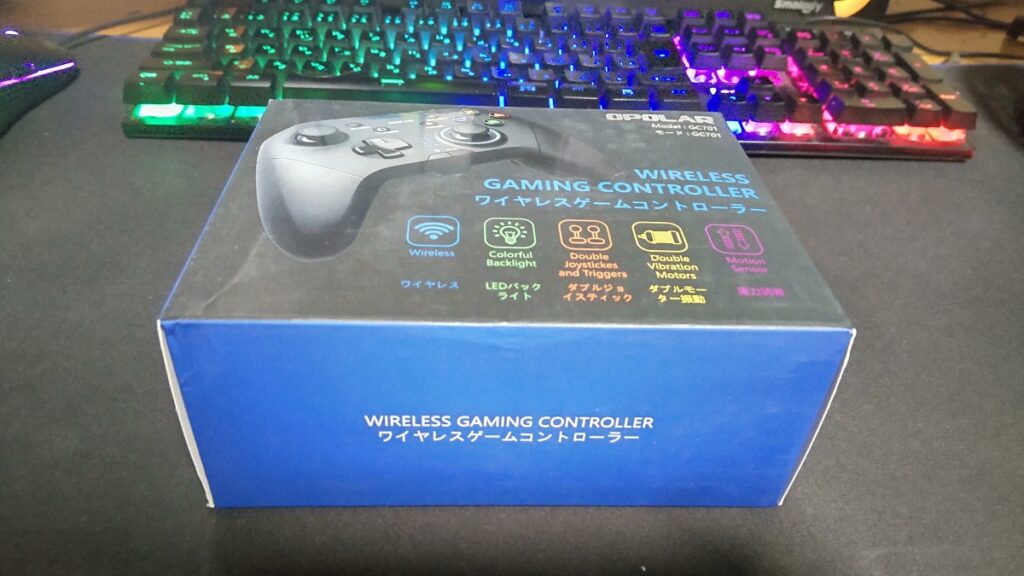
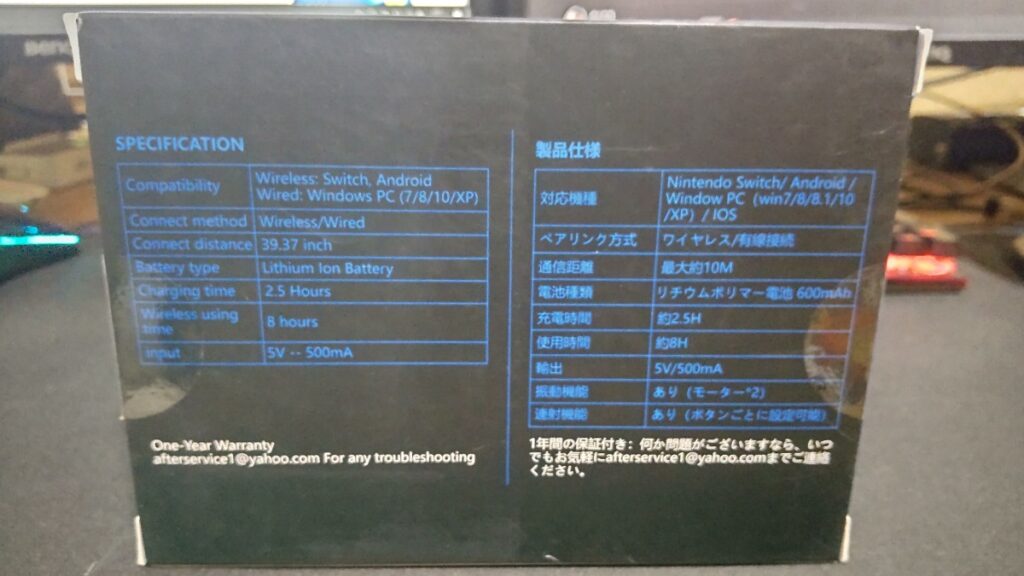
内容物
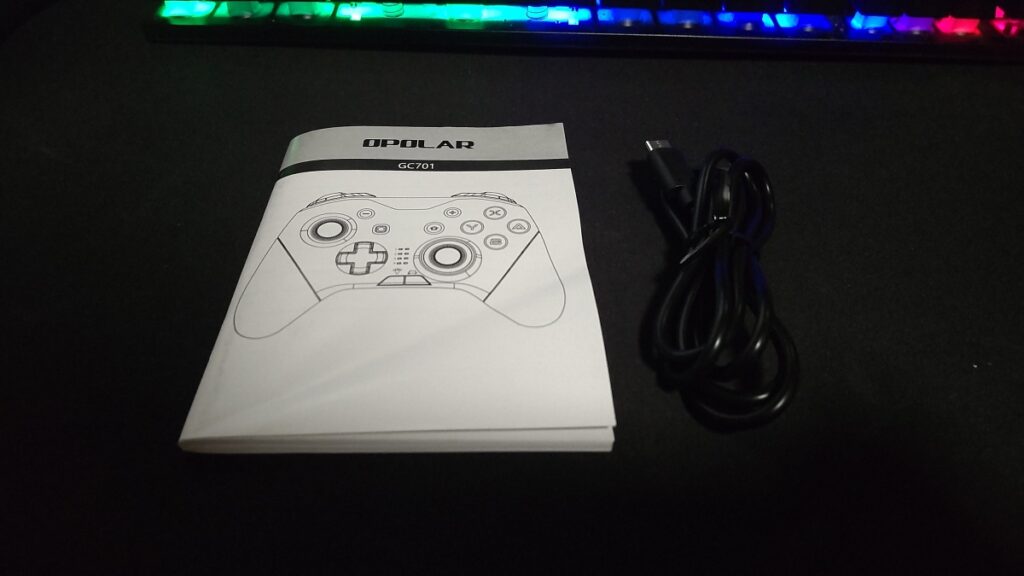
外観



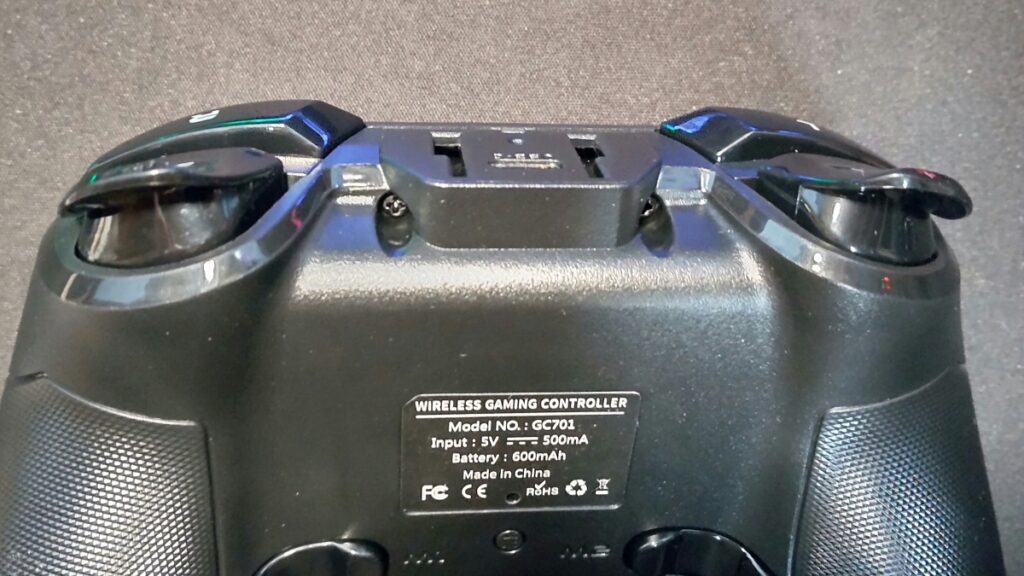
製品仕様
| 対応機種 | Nintendo Switch/Android/Windows PC(Direct Xinput)/IOS |
| ペアリング方式 | ワイヤレス/有線接続 |
| 通信距離 | 最大約10M |
| 電池種類 | リチウムポリマー電池 600mAh |
| 充電時間 | 約2.5H |
| 使用時間 | 約8H |
| 輸出 | 5V/500mA |
| 振動機能 | あり(モーター×2) |
| 連射機能 | あり(ボタンごとに設定可能) |
操作方法

実際に動作確認しているのは
Windows10のみ。
「HOME」ボタンを長押しすると電源が入る。
モード切替
接続する機器によってモードを切り替える。
●PC(Xinput)で接続する場合は、
「-」(BACK)ボタンと「HOME」ボタンを同時に
約3秒長押ししてゲームパッドの電源オン。
LED1とLED2が点灯したら接続完了、点滅中なら接続されていない。
もしくは有線接続
LED1とLED4が点灯したら接続完了
DirectInputの記述は無いので対応していないと思う。
●Androidに接続する場合は、
「A」ボタンと「HOME」ボタンを同時に
約3秒長押ししてゲームパッドの電源オン。
LED1が点灯したら接続完了、点滅中なら接続されていない。
●IOSに接続する場合は、
「A」ボタンと「HOME」ボタンを同時に
約3秒長押ししてゲームパッドの電源オン。
LED2が点灯したら接続完了、点滅中なら接続されていない。
●Switchに接続する場合は、
ゲームパッド本体の裏面にある「モード切替」ボタンを
ゲームパッドがオフの状態で長押しするらしい。
もしくは有線接続
Bluetooth接続
接続機器のBluetoothをオンにして、
適当なモードでゲームパッドをオンにする。
接続機器に「Gamepad」検出されたら、
ペアリングする。
LEDが点滅から点灯に変われば接続完了。
背面ボタン(マクロ機能)
M1~M4の背面ボタンにマクロ設定できる
●違うボタンを同時に機能させる。
例えば「X」と「A」ボタンを設定後「M1」ボタンを押すと、
「X」ボタンと「A」ボタンが同時に機能する
- 「M1」ボタンを押しながら、「-」ボタンを押す。
右スティックのLEDバックライトがパープルに点灯すると設定可能な状態になる。 - 組み合わせしたいボタン(例えば「X」+「A」)を同時に押す。
もう一度「M1」ボタンを押すと完了。 - 右スティックのLEDバックライトの点灯が青色に戻ると設定成功。
※Nintendo Switchはつかえない?代替え方法があるみたい。
●違うボタンを連続で機能させる。
例えば「X」と「A」ボタンを設定後「M1」ボタンを押すたびに、
「X」ボタン「A」ボタンが順番に機能する
- 「M1」ボタンを押しながら、「+」ボタンを押す。
右スティックのLEDバックライトがパープルに点灯すると設定可能な状態になる。 - 組み合わせしたいボタン(例えば「X」+「A」)を同時に押す。
もう一度「M1」ボタンを押すと完了。 - 右スティックのLEDバックライトの点灯が青色に戻ると設定成功。
※設定できるボタンは2つみたい。
3つはできなかった。
連射機能
連射設定できるボタンは
「A」「B」「X」「Y」「L(L1)」「R(R1)」「ZL(L2)」「ZR(R2)」
- 「R3」+「TURBO」ボタンで連射設定モードになる。
- 「TURBO」ボタンを押しながら、設定したいボタンを押す。
- 右スティックのLEDバックライトが赤に点灯すると設定成功。
解除方法は、
「TURBO」ボタンを押しながら解除したいボタンを押す。
右スティックのLEDバックライトが青色点灯に戻る。
本体の電源が落ちると連射機能は解除されるが、
連射設定モードは解除されていない。
連射設定モードの解除は
もう一度「R3」+「TURBO」ボタンで解除
※Switchモードでは「TURBO」ボタンはキャプチャーボタンになるそうだ。
LEDの下にあるボタン
●モーター振動の強さ調節ボタン
●バックライトの明るさ調整ボタン
ボタンを押すごとに
「100%」「75%」「50%」「25%」「なし」
使用感想
ガチ勢にはぜったい無理じゃろうけど、
じじぃみたいに、
格安でそこそこ遊べればOKな人向け。
いままで使用してきたコントローラーは
すべてプレステスタイル。
はじめてのエックスボックススタイルのコントローラー。
握った瞬間、
バリバリ違和感があったが3分でなれた。
GameSir G3sと比べると、L2とR2のアナログ入力幅が浅い。
体感で申し訳ないが、
GameSir G3sの握りこめる深さは12~13mmぐらい?
角度で言えば45度ぐらい?
それに対して、
OPOLAR GC701の握りこめる深さは7~8mmぐらい?
角度で言えば30度ぐらい?
体感的にムチャクチャ狭くなった感じ。
気になったところ
・アナログスティックが中央に戻らない
このコントローラーを購入するにあたって一番引っかかったのが、
Amazonのレビューにあった「アナログスティックが中央に戻らない」
まえに利用していたゲームパッドは、
使いすぎてボロボロになって、
物理的にスティックが中央に戻らなくなったときは本当にイライラした。
じっさいに使ってみた感想は・・・
レビューのある通りじゃった。
弱く傾けると、
入力値がニュートラルに戻らない。
ただ、
スティックは中央に戻っているっぽいので、
物理的な問題ではなく、入力値が戻らない感じ。
そのせいか、
他の入力をするとピタッとなおる。
なので、たいしたストレスは感じなかった。
・自動電源オフで接続が切れる。
コントローラーを放置していると、
5分で電源が落ちる。
これ自体はとても良いっていうか、
当たり前の機能なんじゃけど、
BluetoothでPCに接続していると、
本体の電源が落ちれば、
とうぜんBluetoothの接続も切れる
これがちょっと面倒。
GameSir G3sで遊んでいた時は
ドングルで接続していたので、
本体の電源が落ちても、PCの接続は切れることはなかった。
・マクロ設定がボタンのみ。
アナログスティックや十字キーには対応していない。
まぁ、これが普通なのかな?
・電源が切れると、設定したマクロがリセットされる。
毎回、セットとかだるい。
追記
普段はアーチャーとか遠距離系のキャラで遊ぶことは無いんじゃけど、
Shadow of Warで遊んでわかったことがある。
長距離攻撃のエイムをするときに、
アナログスティックを弱く傾けると、
入力値がニュートラルに戻らないのはイタイ
つか使い物にならない
結局、
BIGBIG WON RAINBOWに買いなおした
終わりに
今年の6月ぐらいから、
黒い砂漠で復帰して遊びだしたんじゃけど、
コントローラーモードってのが増えていて、
ゲームパッドで遊びやすくなっていた。
ただこのコントローラーモードは、
ゲームパッドの接続が切れると
キャラクター選択画面に戻ってしまう。
なので有線接続で利用することになる。
黒い砂漠のコマンド入力は、
アナログスティックや十字キーとの組み合わせが多いので、
マクロ機能はほぼ使えない。
マクロボタン(M1~M4)が、
キーボードの入力値を割り当てられれば良かったんじゃけどな。










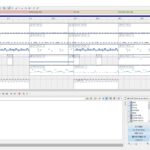
ディスカッション
コメント一覧
まだ、コメントがありません